Dieser Artikel ist richtig für jeden, der KDE und dessen sogenannte „Plasma“ Oberfläche als Desktop verwendet und unter anhaltend hoher Auslastung der Prozessorkapazitäten (CPU) leidet und beschreibt einen Weg die hohe Systemauslastung abzustellen. Selbst habe ich nach der Lösung lange im Netz recherchiert, sodass ich meinen Lesern die Arbeit gerne ersparen möchte.
Symptome
Aufgefallen ist mir das Problem anfangs nicht durch die regelmäßige Auswertung der Systemlast, sondern durch verdächtig hohe Aktivitäten des Rechners zu Zeiten, wo die Auslastung eigentlich nicht hoch sein dürfte. Das System entwickelte selbst im Stiillstand große Hitze, die Lüfter blasen auf Hochbetrieb trotz längerer Zeit der Nichtbenutzung. Die Geräuschentwicklung der Ventilatoren wurde mir allmählich lästig, sodass ich nach den Ursachen suchen mußte. Zudem war mir dieses Problem nur auf einem Gerät aufgefallen: das Einzige, welches von mir mit KDE betrieben wird und ausgerechnet meine stärkste Maschine, welche die vielen dekorativen Effekte der Oberfläche eigentlich ohne Leistungseinbußen bewältigt.
Diagnose
Wann immer ein Gerät unbenutzt verdächtig hohe Aktivitäten auslöst sollte man zumindest einmal neugierig werden und für einige Zeit den Systemmonitor mitlaufen lassen. Unter KDE steht als Monitor KSysGuard zur Verfügung. Also rufen wir es aus dem Startmenü auf und sehen uns den Tab „Systemlast“ an. Ein System sollte ohne Ausführung aufwendiger Tasks etwa so aussehen.
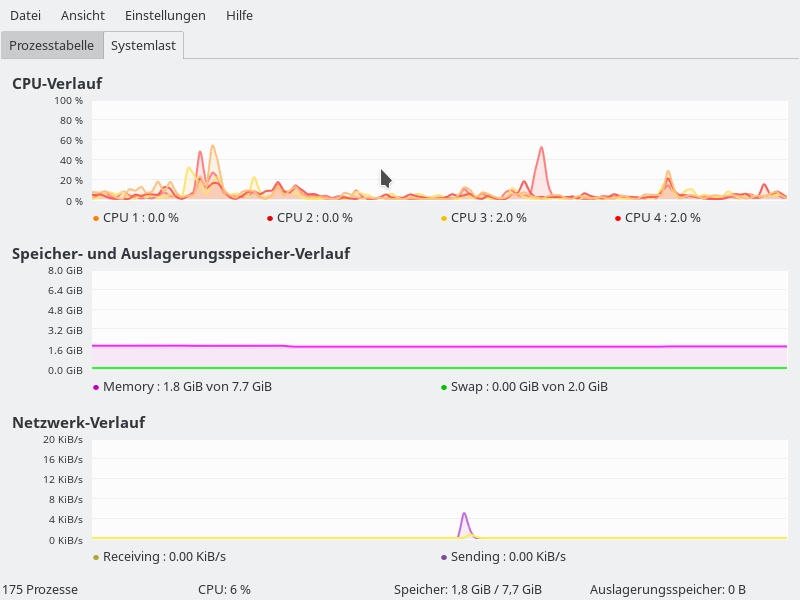
Die Auslastung der CPU ist ohne die Ausführung rechenlastiger Tasks im Hintergrund im einstelligen Bereich. Das Betriebssystem sollte meiner Meinung nach das System nicht so sehr belasten, daß dieser Wert dauerhaft darüber liegt.
Liegt euer Wert deutlich darüber, so werft als nächstes einen Blick auf den Tab „Prozesstabelle“ und schaut nach den Prozessen mit der höchsten CPU-Belegung. Auch hier sollte die CPU-Belegung einzelner Prozesse im Ruhezustand im einstelligen Prozentbereich und höchstens temporär darüber liegen. Wenn es zu unerklärlichen Lastspitzen kommt sind meist die folgenden Prozessen die Übeltäter:
- plasmashell
- mehrere Prozesse die mit „baloo“ beginnen. baloo_file, baloo_extractor
Bei längerer Benutzung des Rechners können die erwähnten Baloo-Prozesse über 20% und die Plasmashell dauerhaft bis zu 70% der CPU auslasten. Ihr habt dann ein System, welches schon bei Nichtbenutzung 90% euer CPU in Anspruch nimmt!
Um die Sache weiter zu beobachten könnt ihr die Plasmashell im laufenden Betrieb neu starten indem ihr die Konsole öffnet und folgenden Befehl eingebt:
killall plasmashell; kstart plasmashell; exit
Sobald der Desktop wiederhergestellt wird, startet wieder den Systemmonitor und betrachtet die Prozesstabelle. Die Auslastung der oben erwähnten Prozesse liegt wieder im erträglichen einstelligen Bereich, allerdings behebt dies alleine das Problem nicht dauerhaft.
Desktopsuchdienst Baloo abstellen
Nun verwendet euer System weiter wie gewohnt und benutzt zum Test die Desktopsuche. Dazu öffnet einfach das Startmenü und gebt einen Suchbegriff ein. Etwa ein Dokument an dem ihr arbeiten möchtet oder eine Applikation die ihr über die Suchfunktion öffnet weil keine schnell erreichbare Verknüpfung auf dem Desktop liegt. Der Suchdienst Baloo wird weitere Prozesse öffnen um routinemäßig sämtliche Dateien des Systems zu durchsuchen und indizieren. Die Plasmashell ist durch ein Widget mit dem Suchdienst eng verzahnt und beide schaukeln die Auslastung sukzessive immer weiter hoch bis Werte jenseits der 50% erreicht werden.
Vermutlich hat es mit Dateien zu tun, die sich im System ständig ändern, sodass diese Prozesse niemals wirklich zum Stillstand kommen. Aber ein trivialer Hintergrundprozess der derart viel Systemressourcen verschwendet ist in meinen Augen eindeutig fehlerhaft, weshalb wir ihn besser abstellen.
Fehlerbehebung
Sollte sich bei euren Beobachtungen ebenso wie bei mir herausstellen, daß die Desktopsuche die Symptome verursacht, so ist es am besten diese zu deaktivieren. Falls ihr diese häufig benutzt um eure Dateien zu indizieren empfehle ich euch eine Alternative zu suchen und Baloo nicht zu benutzen oder es eben solange abzustellen bis zumindest ein Patch bereitgestellt wurde, der das Problem dauerhaft beseitigt. Leider habe ich keine eindeutigen Hinweise gefunden, daß an der Umsetzung aktiv gearbeitet wird. Für alternative Suchdienste werdet ihr im Repository eurer Linuxdistribution sicher schnell fündig werden. Ein Ignorieren des Problems würde ich nicht empfehlen, alleine aus Gründen der Ergonomie wenn ständig euer Gerät laut wird. Die Lebensdauer des Rechners wird durch die unnütze hohe Last allerdings auch beeinträchtigt, genauso wie eure Stromrechnung oder der Akku, falls ihr einen Laptop verwendet.
Das Abschalten erreicht ihr ganz einfach unter aufrufen des Startmenüs / Rechner / Systemeinstellungen / Suche
oder einfach im Startmenü „Dateisuche“ eingeben.
Dort kann der Baloo Suchdienst deaktiviert werden.
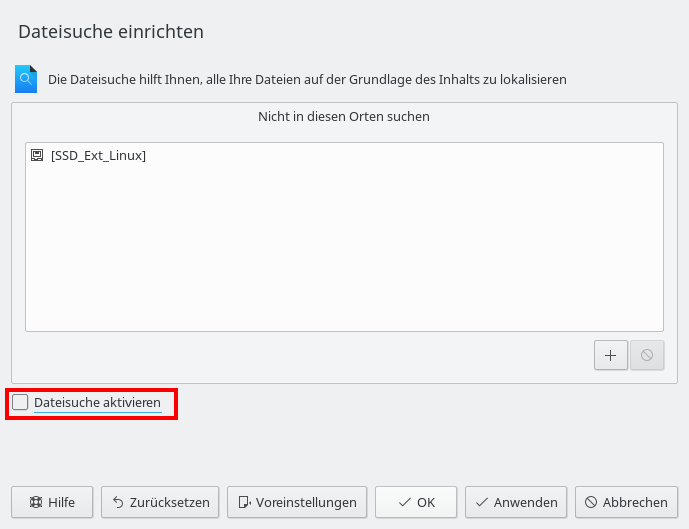
Deaktiviert die Dateisuche, klickt ok und nach einem Neustart werden eure Einstellungen wirksam.
Beobachtet weiter den Systemmonitor. Die Auslastung sollte nun spürbar niedriger sein und durch den Wegfall der Baloo-Suchdienste völlig wegfallen. Die Deinstallation des zugehörigen Pakets mittels apt-get wäre eine weitere Maßnahme um den Dienst vollständig aus dem System zu tilgen. Dies sah ich allerdings nicht als erforderlich.
Danke
super Tip alle Probleme gelöst (opensuse Leap 42.3)
vielen dank!
dieser hinweis samt anleitung hat wirklich sehr geholfen.
problem gelöst … 😀
beste grüße und bitte weiter so
mo.